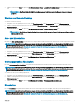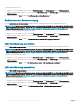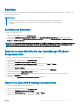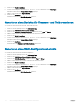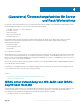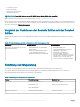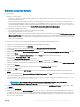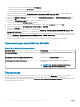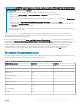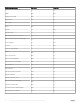Users Guide
So schalten Sie das System ein:
1 Navigieren Sie in der OpsMgr-Konsole zu einer Dell Übersichtsanzeige, einer Statusanzeige oder einer Warnungsanzeige.
2 Wählen Sie den gewünschten Dell Server in einer beliebigen Übersichtsanzeige oder Statusanzeige oder eine Warnung in der
Warnungsanzeige.
3 Wählen Sie im Fenster Tasks die OptionenDell Windows-Server-Tasks Einschalten aus.
Zurücksetzen der Stromversorgung
Der Task Zurücksetzen der Stromversorgung ermöglicht das Aus- und Einschalten der Stromversorgung des Dell Servers.
ANMERKUNG: Um die Erweiterte Stromsteuerung zu aktivieren, installieren Sie BMU in den Standardpfad. Falls BMU nicht in
den Standardpfad installiert wurde, erstellen Sie einen neuen Konsolen-Task. Weitere Informationen zum Erstellen eines neuen
Konsolen-Tasks nden Sie unter Erstellen der erweiterten Tasks für die Stromsteuerung und die LED-Identikation.
So setzen Sie die Stromversorgung auf dem System zurück:
1 Navigieren Sie in der OpsMgr-Konsole zu einer Dell Übersichtsanzeige, einer Statusanzeige oder einer Warnungsanzeige.
2 Wählen Sie den gewünschten Dell Server in einer beliebigen Übersichtsanzeige oder Statusanzeige oder eine Warnung in der
Warnungsanzeige.
3 Wählen Sie im Fenster Tasks die OptionenDell Windows-Server-TasksStromversorgung zurücksetzen aus.
LED-Identizierung einschalten
Der Task LED-Identizierung einschalten ermöglicht das Einschalten der LED-Identizierung auf dem ausgewählten Dell Server.
ANMERKUNG
: Um die Erweiterte Stromsteuerung zu aktivieren, installieren Sie BMU in den Standardpfad. Falls BMU nicht in
den Standardpfad installiert wurde, erstellen Sie einen neuen Konsolen-Task. Weitere Informationen zum Erstellen eines neuen
Konsolen-Tasks nden Sie unter Erstellen der erweiterten Tasks für die Stromsteuerung und die LED-Identikation.
So schalten Sie die LED-Identizierung ein:
1 Navigieren Sie in der OpsMgr-Konsole zu einer Dell Übersichtsanzeige, einer Statusanzeige oder einer Warnungsanzeige.
2 Wählen Sie den gewünschten Dell Server in einer beliebigen Übersichtsanzeige oder Statusanzeige oder eine Warnung in der
Warnungsanzeige.
3 Wählen Sie im Fenster Tasks die Option Dell Windows Server-Tasks > LED-Identizierung einschalten aus.
LED-Identizierung ausschalten
Der Task LED-Identizierung ausschalten ermöglicht das Ausschalten der LED-Identizierung auf dem ausgewählten Dell Server.
ANMERKUNG
: Um die Erweiterte Stromsteuerung zu aktivieren, installieren Sie BMU in den Standardpfad. Falls BMU nicht in
den Standardpfad installiert wurde, erstellen Sie einen neuen Konsolen-Task. Weitere Informationen zum Erstellen eines neuen
Konsolen-Tasks nden Sie unter Erstellen der erweiterten Tasks für die Stromsteuerung und die LED-Identikation.
So schalten Sie die LED-Identizierung aus:
1 Navigieren Sie in der OpsMgr-Konsole zu einer Dell Übersichtsanzeige, einer Statusanzeige oder einer Warnungsanzeige.
2 Wählen Sie den gewünschten Dell Server in einer beliebigen Übersichtsanzeige oder Statusanzeige oder eine Warnung in der
Warnungsanzeige.
3 Wählen Sie im Fenster Tasks die Optionen Dell Windows-Server-Tasks > LED-Identizierung ausschalten aus.
32
Überwachungsfunktion für Server und Rack-Workstations